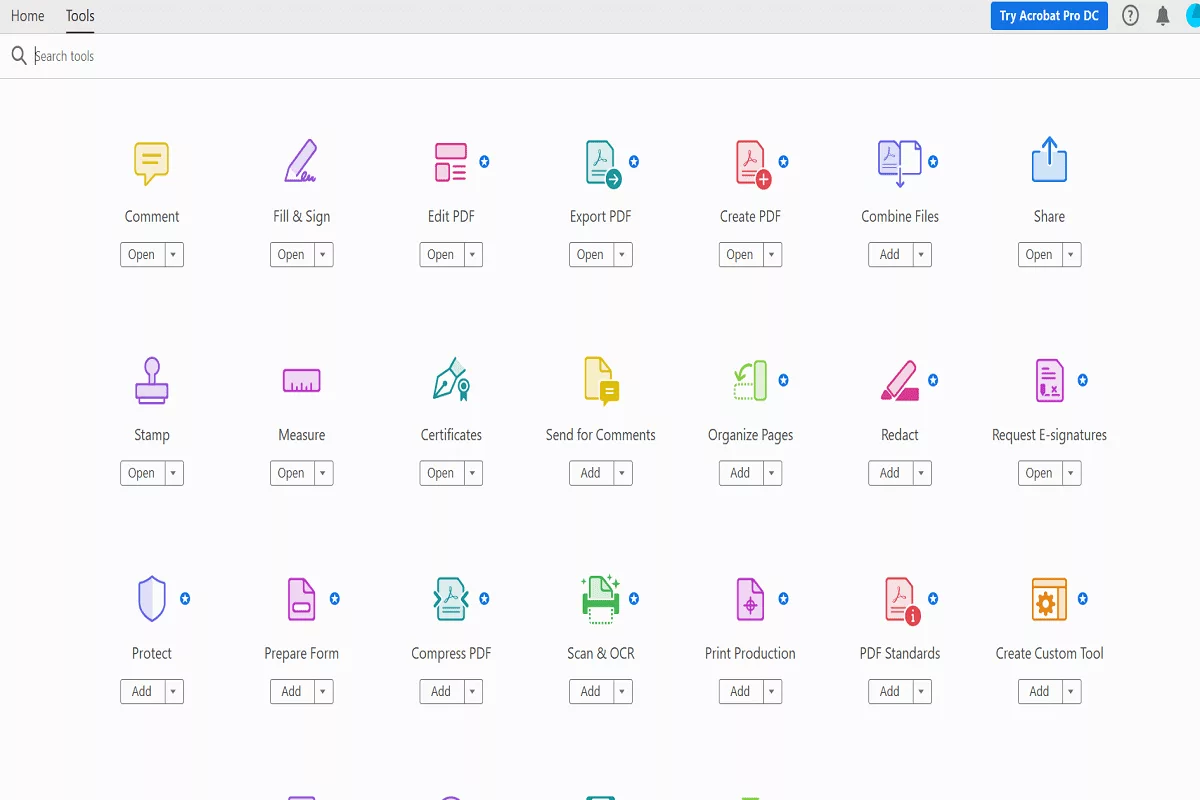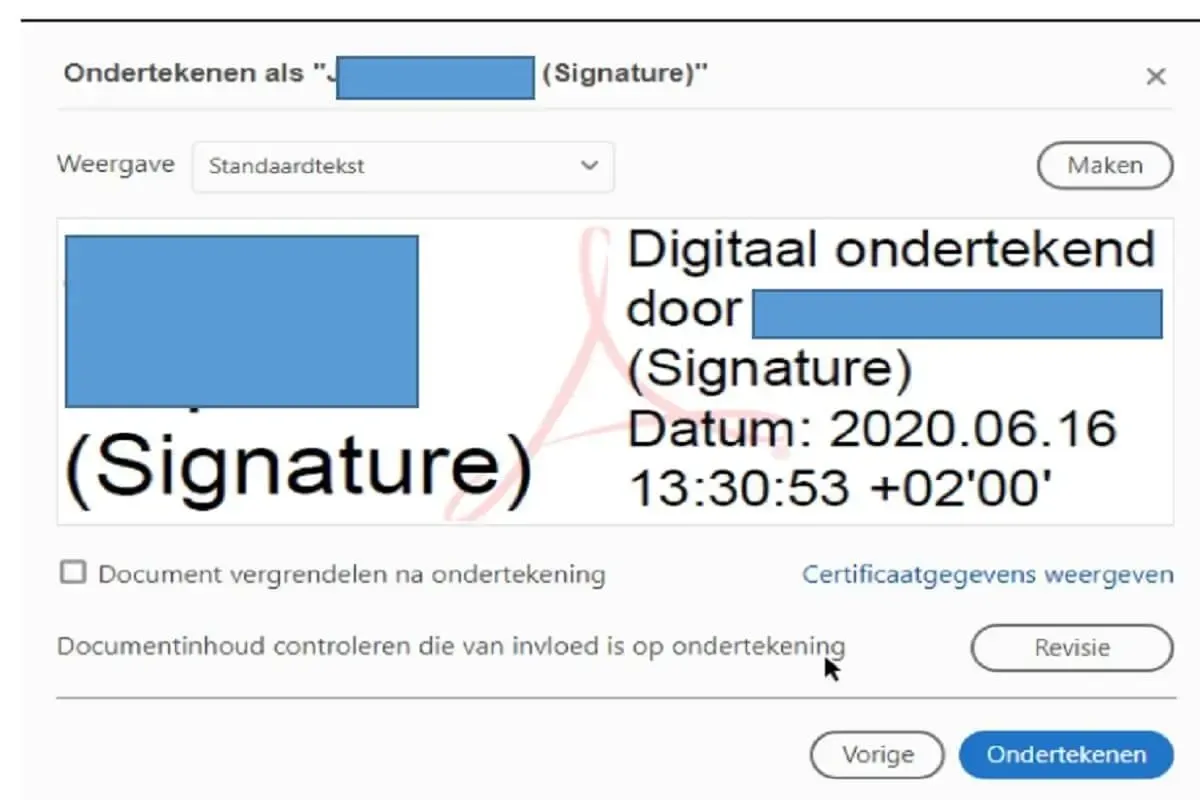Uw digitale handtekening, elektronisch via uw eID
De wetgever onderscheidt tal van mogelijkheden om elektronisch uw handtekening te plaatsen. Afhankelijk van het type document kunt u bij digitalisering in principe dus voor de meest geschikte vorm kiezen.
Ook bij Maes Group voorzien wij in dergelijk systeem waarbij u makkelijk en snel uw handtekening kunt plaatsen aan de hand van uw elektronische identiteitskaart (eID) voorzien van de nodige certificaten e.d. Maar wat als dit toch niet lukt? Ook dan voorzien wij een gratis mogelijkheid om alsnog de documenten te voorzien van een digitale krabbel. Zo kunt u via Adobe Reader DC eveneens een pdf-document elektronisch ondertekenen.
Verschillende soorten
- Er is geen ondertekening nodig: de regelgeving vereist geen handtekening of er wordt afgeweken van de regelgeving op basis van de risico-analyse (zie stap 2 van het stappenplan). Krabbels in het huidige proces mogen verdwijnen of kunnen vervangen worden door het proces in te bedden in een informatiesysteem.
- Een gewone elektronische handtekening volstaat: een technisch eenvoudige vorm van ondertekening die vaak voldoende garanties biedt. Denk hierbij bijvoorbeeld aan een e-mail of scan van een papieren handtekening …
- Er is nood aan een geavanceerde, elektronische signatuur die voldoet aan:
- Op een unieke wijze aan de ondertekenaar is verbonden
- Het mogelijk maakt de ondertekenaar te identificeren
- Wijzigingen achteraf traceerbaar maakt (audit-trail): een geavanceerde handtekening vereist dus een aantal technische controles die aantonen dat de informatie integer en authentiek blijft. Denk hierbij bijvoorbeeld aan een klik op de knop ondertekenen in een informatiesysteem via authenticatie (bv. username/paswoord) in combinatie met audit trails.
- Een gekwalificeerde handtekening: een technisch complexe vorm (certificaten) van ondertekening die hoge garanties biedt. Deze krabbel voldoet minstens aan de eisen van de geavanceerde versie. Als er in de regelgeving een ondertekening verplicht wordt zonder bijkomende vormvereisten, geeft deze oplossing de meeste garanties op juridisch vlak. Denk hierbij bijvoorbeeld aan een handtekening die geplaatst is met een elektronische identiteitskaart (e-ID). Om het plaatsen van een gekwalificeerde ondertekening te vereenvoudigen biedt Het Facilitair Bedrijf het Digitaal Tekenplatform aan.
Stap voor stap
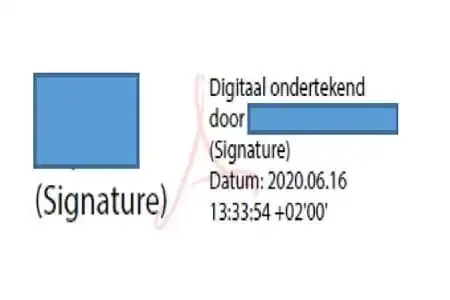
Wat heb ik nodig?
- Adobe Acrobat
- Een eID-lezer
- Uw Belgische eID-kaart (elektronische identiteitskaart)
Hoe begin ik eraan?
- Open het pdf-document dat u wenst te tekenen.
Onderaan rechts klikt u op ‘meer gereedschappen‘.
- Vervolgens klikt u op ‘certificaten‘.
- Nu verschijnt bovenaan het document ‘digitaal ondertekenen‘ waarop u kunt klikken.

- In het pdf-document kunt u vervolgens een zone selecteren waar de krabbel moet worden geplaatst.
- Selecteer het juiste ‘signature certificaat‘, waarna u wordt gevraagd het document op te slaan.


Nadien kunt u het document vergrendelen. Indien er nog een tweede persoon moet tekenen, mag u het document niet vergrendelen.
Klik vervolgens op ondertekenen. - Geef de pincode van uw eID in en klik op ‘OK’. Het document is nu ondertekend.
- Check vervolgens of er bovenaan de pdf een groen vinkje staat met de melding: ondertekend en alle ”digitale krabbels’ zijn geldig.

Mac / Apple
Volg de volgende stappen om een document te ondertekenen met Acrobat Reader DC (Macintosh):
- Stel eerst uw digitale signatuur in (mocht dit nog niet zijn gebeurd)
- Sluit uw kaartlezer aan op uw computer en plaats uw eID in de lezer.
- Open Acrobat Reader en open vervolgens het menu ‘Bewerken’ bovenaan en selecteer ‘Voorkeuren’.
- Ga naar de categorie ‘Handtekeningen’ en selecteer de optie ‘Meer…’ onder ‘Identiteiten & Vertrouwde Certificaten’.
- Klik op ‘PKCS#11 Modules en penningen’ en vervolgens op ‘Koppelingsmodule’.
- Vul ‘/usr/local/lib/beid-pkcs11.bundle’ in (zonder de aanhalingstekens) en klik op ‘OK’ ; de certificaten verschijnen.
- Selecteer het ‘Handtekening’ certificaat om uw documenten elektronisch te ondertekenen. Uw digitale handtekening is nu ingesteld.
- Eenmaal de digitale handtekening is ingesteld kunt u een document digitaal ondertekenen:
- Klik op de knop ‘Handtekening’ in het document en selecteer het handtekeningcertificaat.
Selecteer een certificaat dat geschikt is voor een ‘PKCS#11 apparaat’. Klik op ‘Doorgaan’. - Voer uw PIN-code in als wachtwoord, klik op ‘Sign’, typ een bestandsnaam en klik op ‘Opslaan’.
- Voer uw PIN-code opnieuw in en klik op ‘OK’.
- Het document is nu ondertekend.
- Klik op de knop ‘Handtekening’ in het document en selecteer het handtekeningcertificaat.